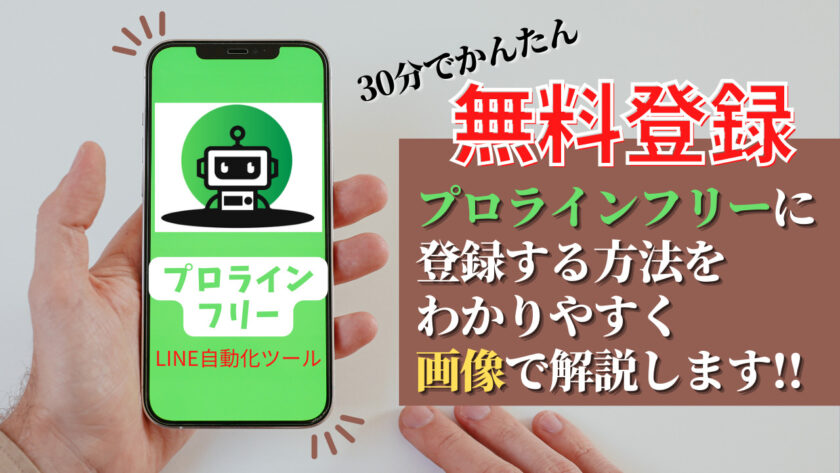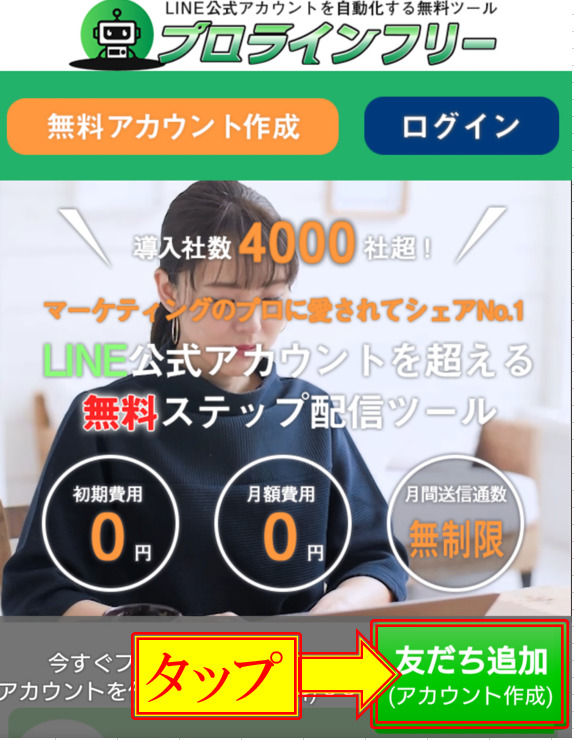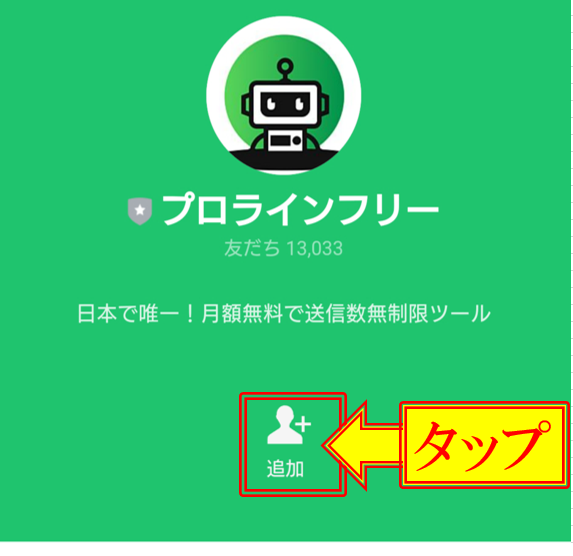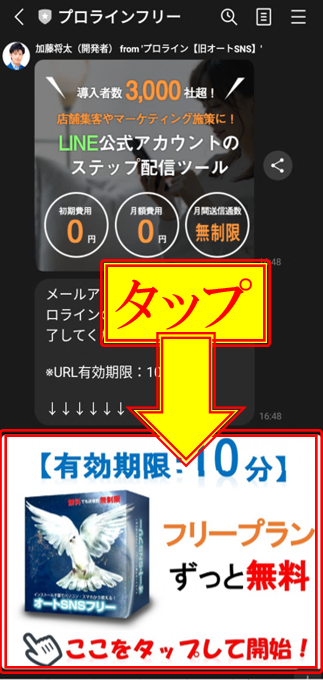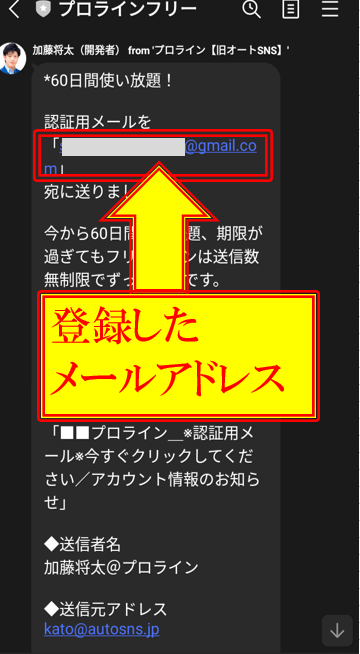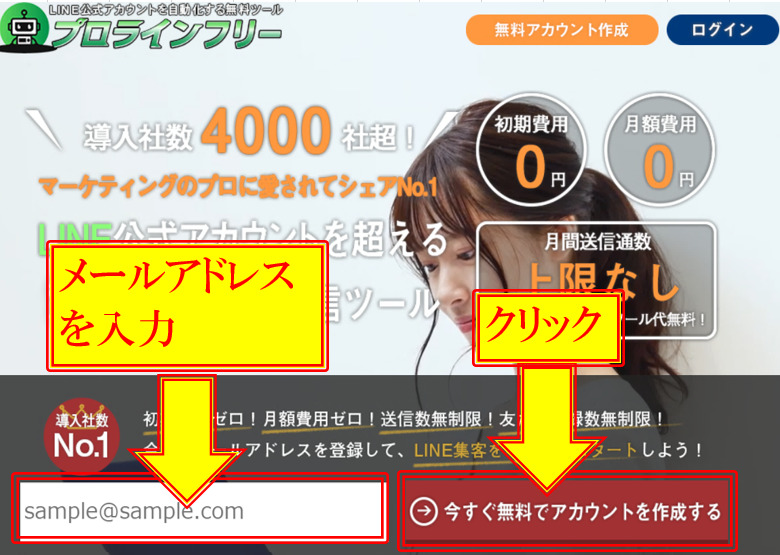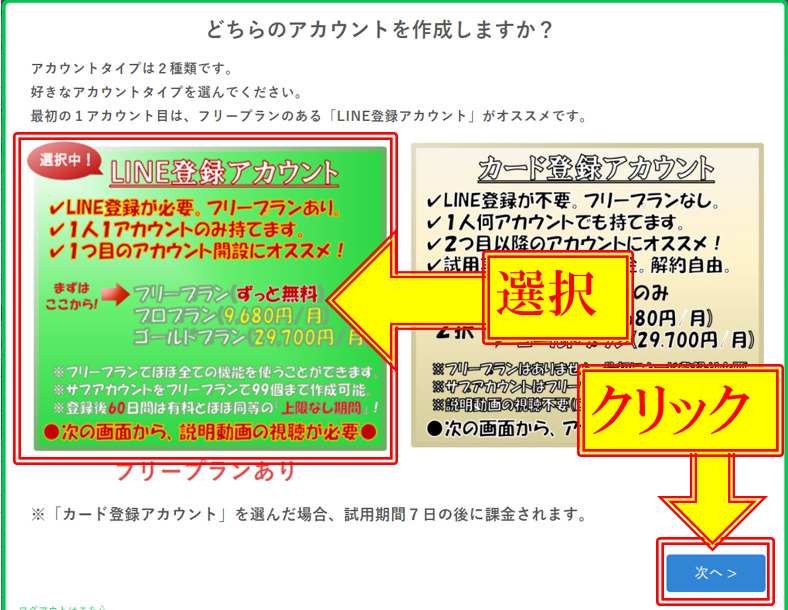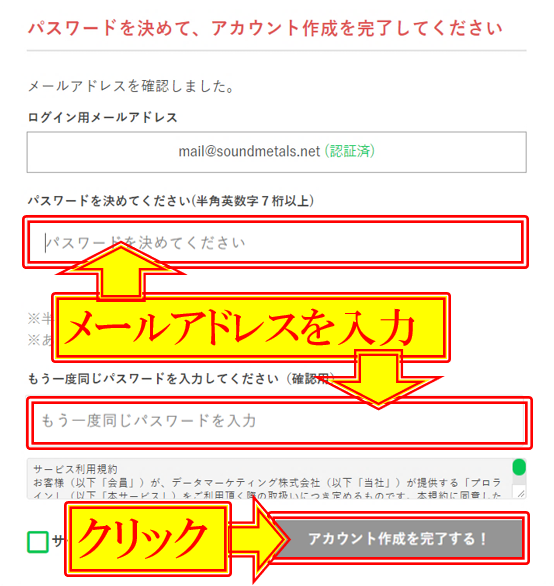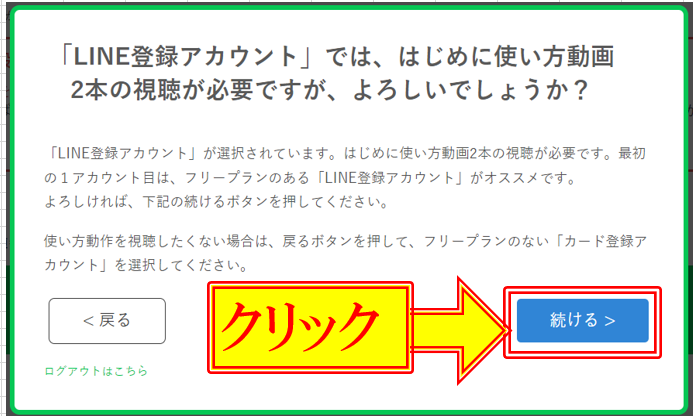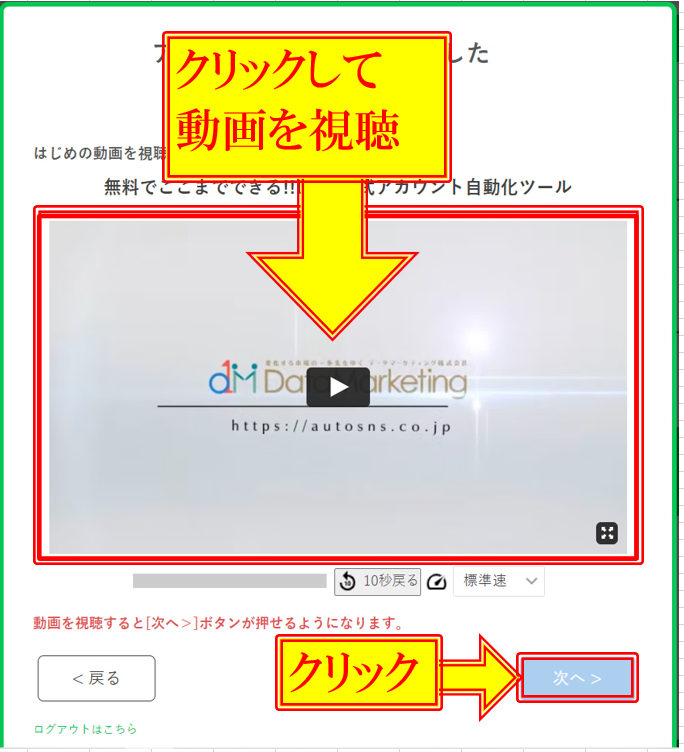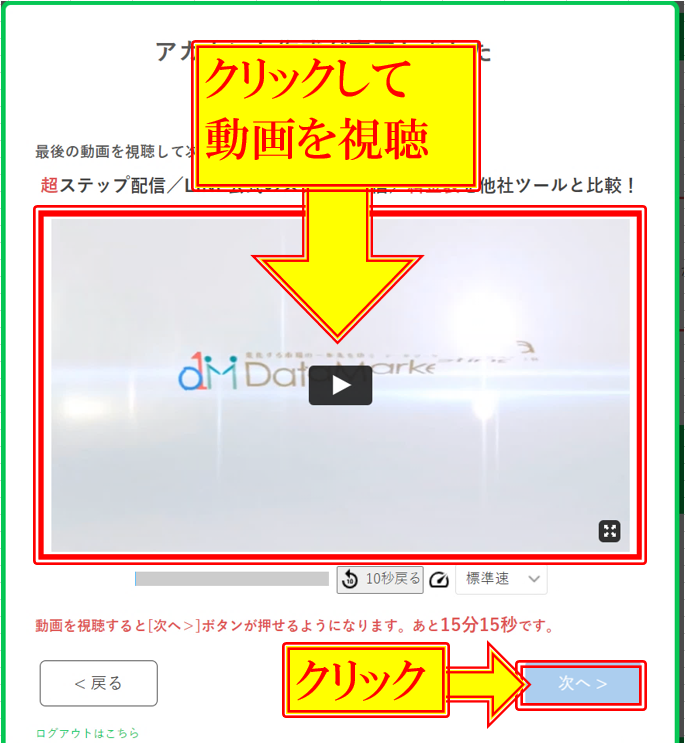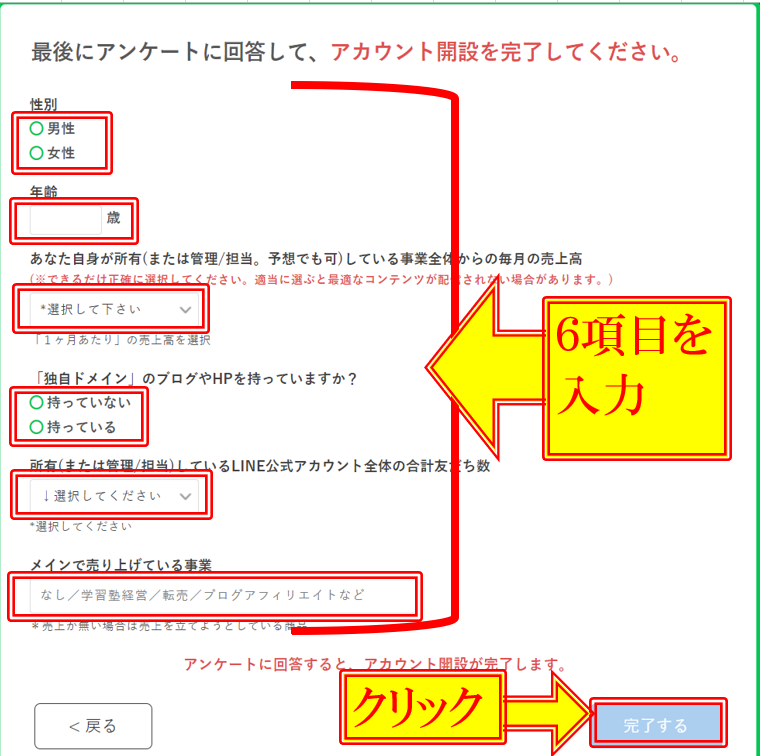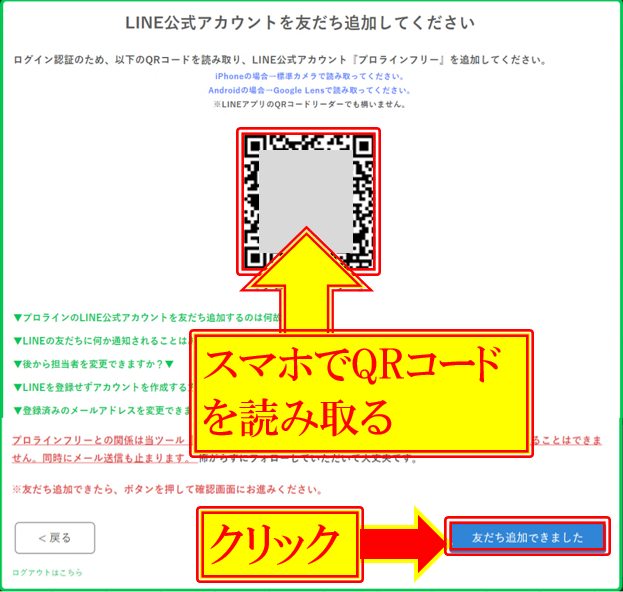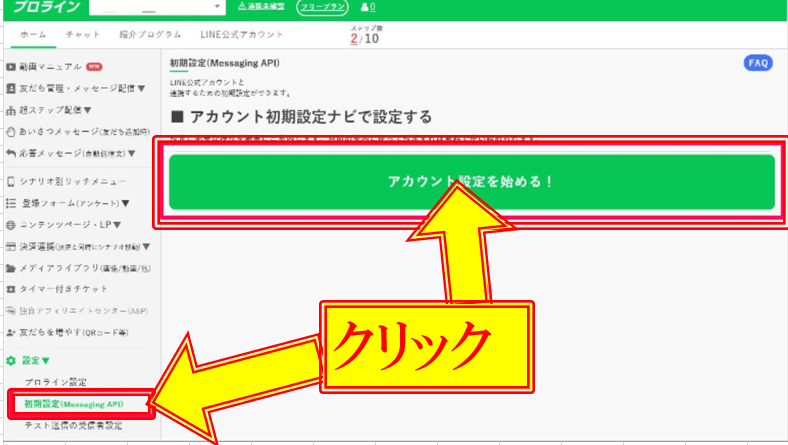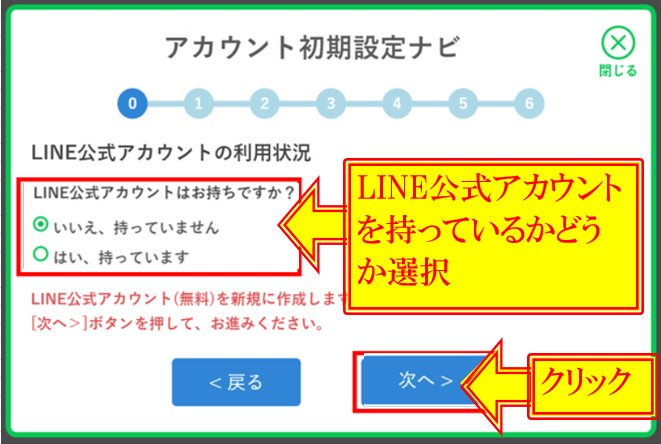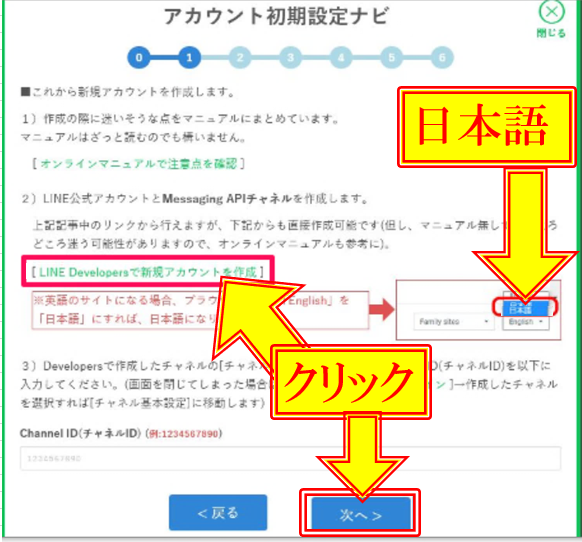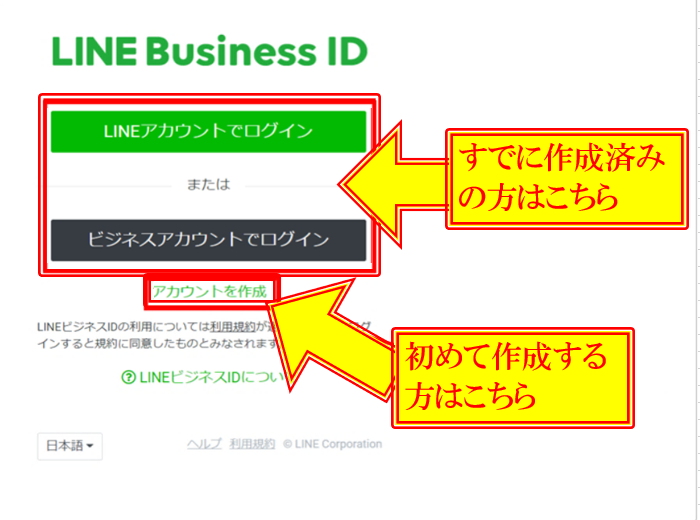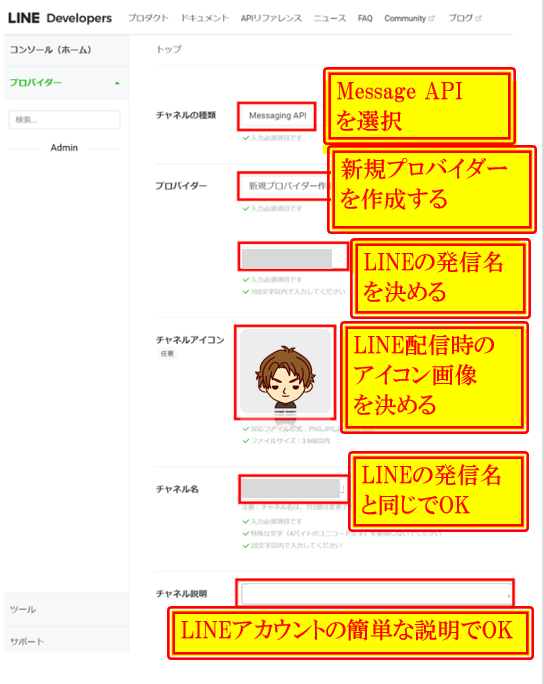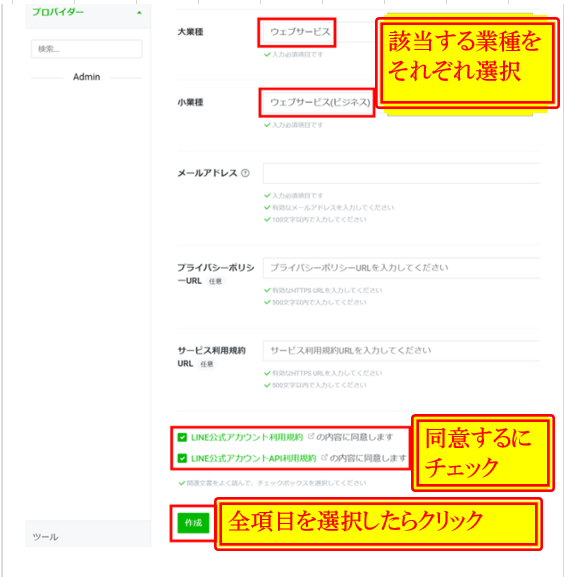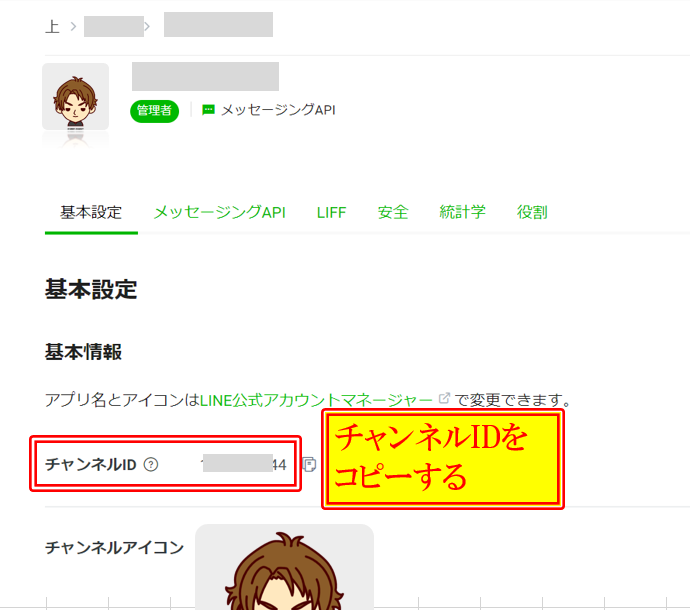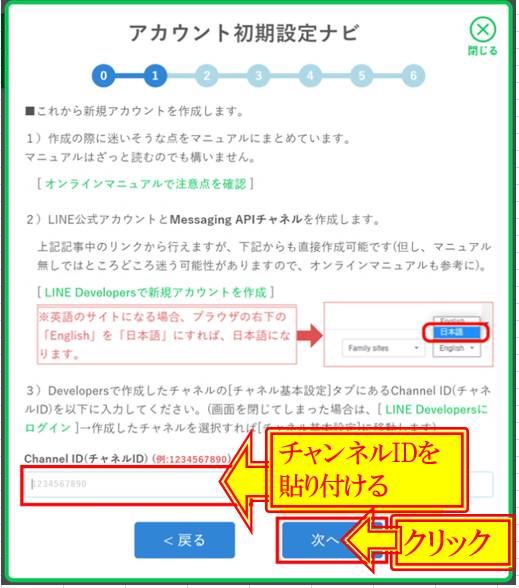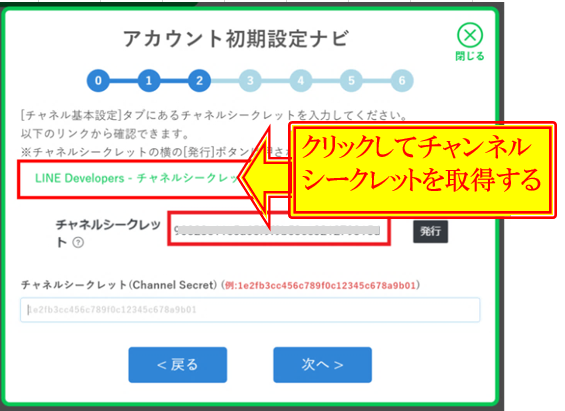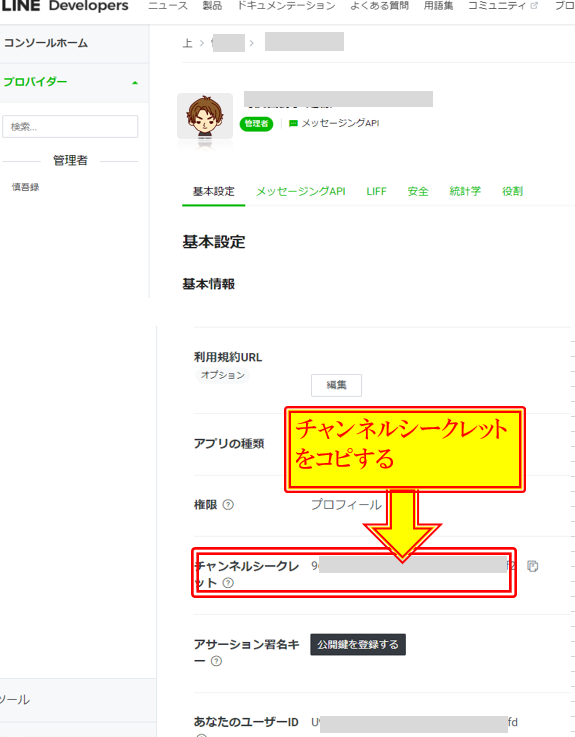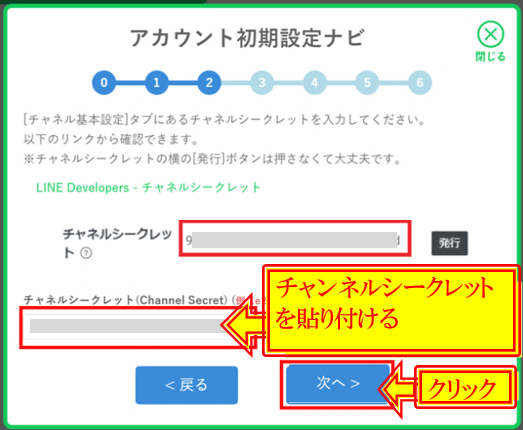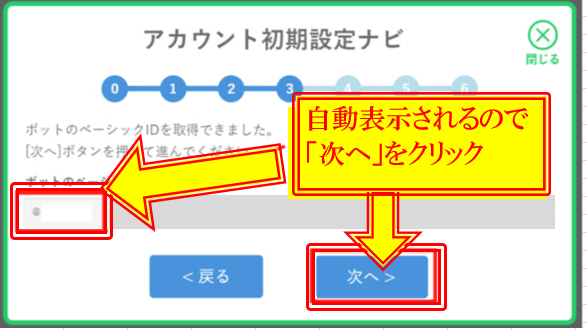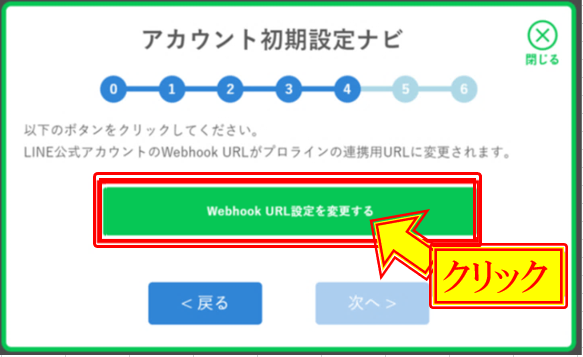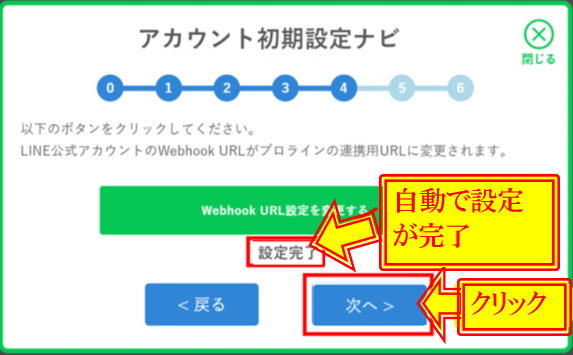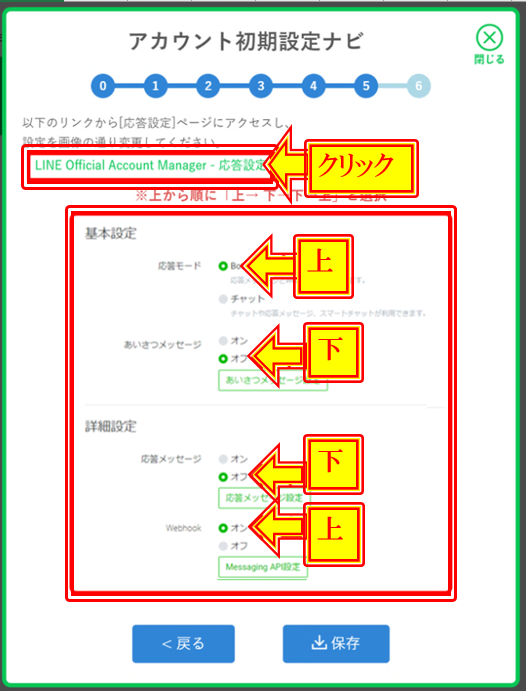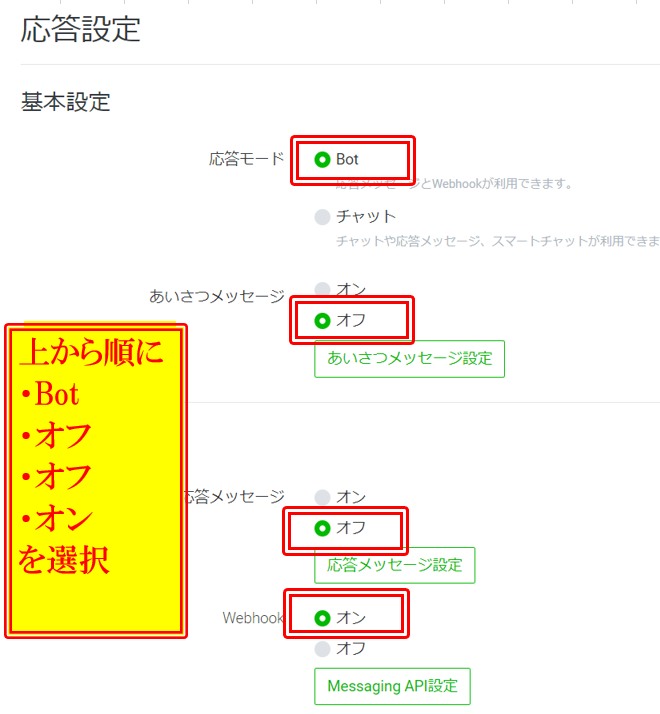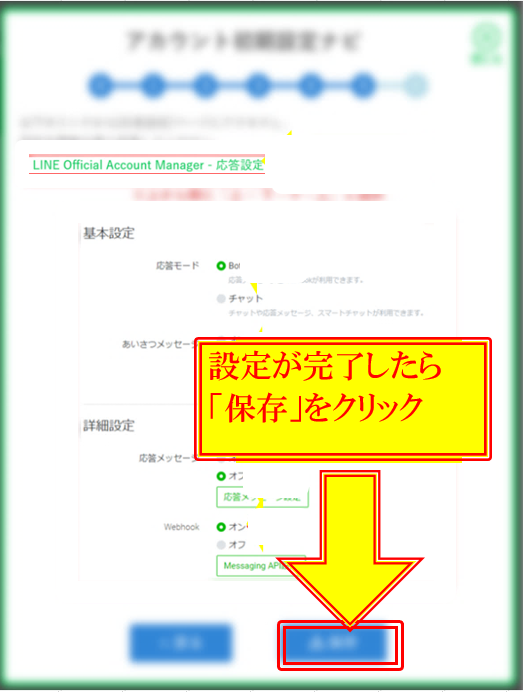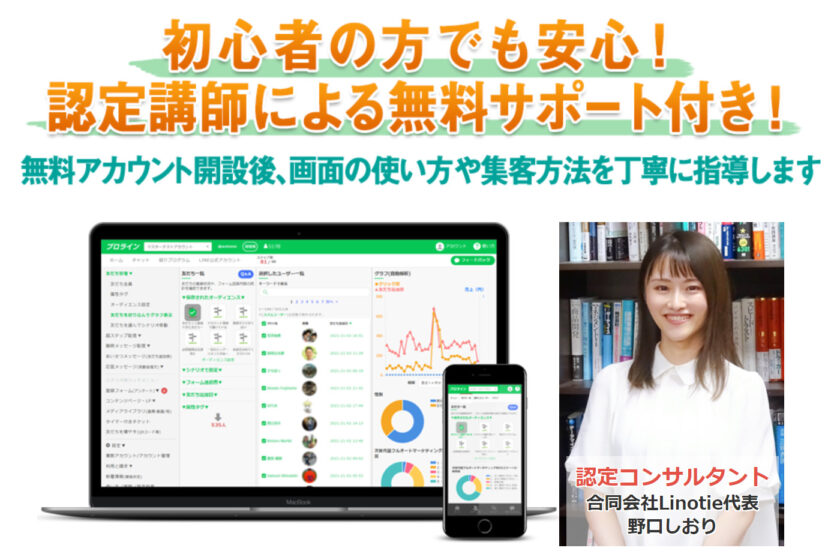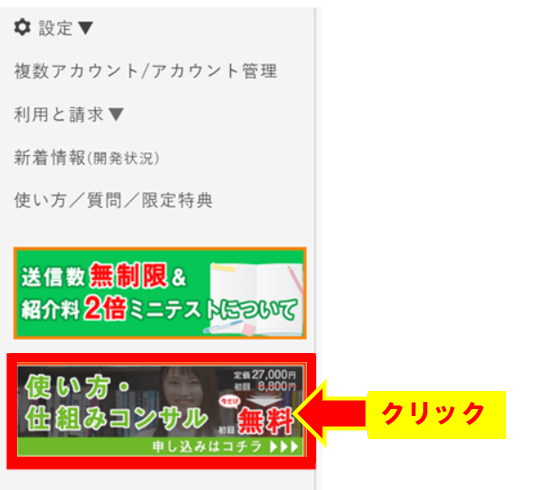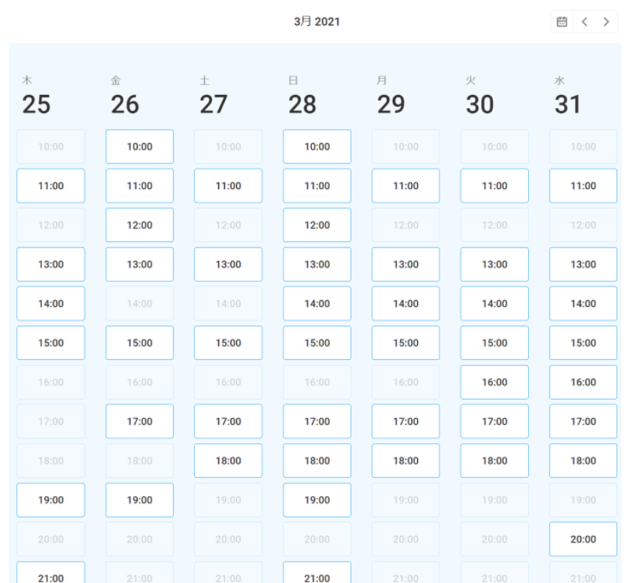この記事のまとめ
プロラインフリーの始め方がわかります!
LINEツール初心者でもPCが不安でも大丈夫。
画像付きですべてわかりやすく解説します。
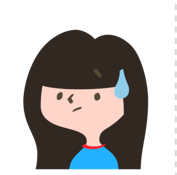
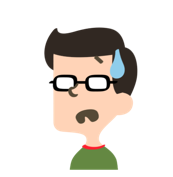

プロラインフリーの始め方はとても簡単。
LINEツール初心者でもスムーズに登録が可能。
なんて言われても、、、
ミスせず始められるか不安ですよね?
そんなあなたでも安心してプロラインフリーを始められるよう
当記事でプロラインフリーの始め方を画像付きで解説します。

記事の信憑性

慎(しん)
- 横浜国立大学卒業
- 動画&音楽制作を独学マスター
- Amazon物販の自動化で30万円達成
- アフィリエイトで15万円達成
- LINEツールを独学マスター
プロラインフリーの始め方|たった2ステップでOK

プロラインフリーの始め方は次の2ステップです。
プロラインフリーの始め方

【STEP1】プロラインフリーの無料アカウントを作成する

プロラインフリーの無料アカウントを作成する方法を解説します。
なお、アカウント作成には「スマホ」と「パソコン」両方必要です。

アカウント作成自体はスマホ・パソコンどちらでもスタートできます
さっそく始めましょう!
スマホから始めたい方は「スマホで無料アカウントを作成する>>」
パソコンからは始めたい方は「パソコンで無料アカウントを作成する>>」

スマホで無料アカウントを作成する
プロラインフリーの無料アカウントをスマホで作成する方法です。
まずは下記ボタンからプロラインフリーの公式サイトを開いてください。
プロラインフリーの公式サイト画面右下の『友だち追加(アカウント作成)』をタップしてください。
下記画像が表示されたら『追加』をタップ。
次に、プロラインフリーを友だち追加してください。
1分以内にあなたのLINEに下記メッセージが届きます。
メッセージ下部の「ここをタップして開始!」をタップしてください。
表示された画面内にあなたのメールアドレスを入力してください。
すると1分以内に下記メッセージがあなたのLINEに届きます。

ここからパソコンでの作業が始まります。

先ほど登録したメールアドレスを開くと、下記メールが届いています。
メールに記載されたURLをクリックしてください。
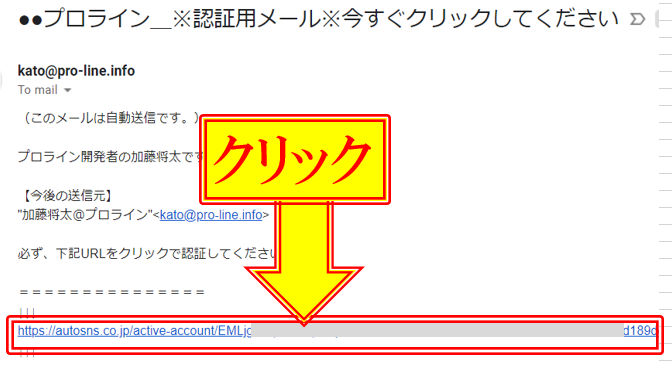
つづいてプロラインフリーのパスワード設定に入ります。
「(スマホ・パソコン共通)パスワードを設定する>>」へ進んでください。
パソコンで無料アカウントを作成する
プロラインフリーの無料アカウントをパソコンから作成する方法です。
下記ボタンからプロラインフリーの公式サイトを開いてください。
プロラインフリーの公式サイトのメールアドレス欄に、あなたのメールアドレスを入力してください。
「今すぐ無料でアカウントを作成する」をクリックしてください。
下記画像が表示されます。
画像左の『LINE登録アカウント』を選択して「次へ」をクリックしてくださいね。
ここからプロラインフリーのパスワード設定に入ります。
下記、「(スマホ・パソコン共通)プロラインフリーの無料アカウントを作成>>」へ進んでください。
(スマホ・パソコン共通)パスワードを設定する
パスワード設定はパソコンで行ってください。
以下画像のパスワード欄にあなたの希望のパスワードを入力してください。

「サービス利用規約に同意する」にチェックして『アカウント作成を完了する!』をクリックしてください。
下記画像が表示されます。
ここで2本の動画を視聴してください。
「プロラインフリーの使い方や機能」「他社ツールとの料金比較」などの説明があります。
まずは1本目の動画を視聴してください。
動画を視聴したら「次へ」をクリックしてください。
つづいて2本目の動画を視聴してください。
動画を視聴したら「次へ」をクリックしてください。
最後に簡単なアンケートに回答してください。
下記6項目を入力して「完了する」をクリックしてください。
スマホで作業を始めた方はここで一旦完了です。
「プロラインフリーと公式LINEアカウントを紐づけする>>」に進んでください。
※パソコンから登録作業を始めた方はこちら

パソコンで先ほどのアンケートに回答すると、下記画像が表示されます。
ここにQRコードが表示されます。
用意したスマホで画面のQRコードを読み込んでください。
『追加』をタップして、プロラインフリーのLINEアカウントを友だち追加してください。
友だち追加が完了すると作業完了!
以下の「プロラインフリーと公式LINEアカウントを紐づけする>>」に進んでください。
【STEP2】プロラインフリーとLINE公式アカウントを紐づける

プロラインフリーとLINE公式アカウントの紐づけを解説します。
紐づけする方法
一見すると難しそうですが、画像のまま進めれば簡単ですよ^^
2-1.アカウント設定を始める
まずはプロラインフリーにログインしてください。
画面左側にメニューバーが表示されています。
メニューバーの『設定』⇒『初期設定(Message API)』をクリック。
『アカウント設定を始める!』をクリックしてください。
2-2.アカウント初期設定ナビを始める
下記『アカウント設定ナビ』が表示されます。
「始める」をクリックしてください。
つづいて『LINE公式アカウント』の利用状況を聞かれます。
LINE公式アカウントを初めて作る方は「いいえ、持っていません」を選択
すでにLINE公式アカウントを持っている方は「はい、持っています」を選択
つづいて「次へ」をクリックしてください。
2-3.連携するLINE公式アカウントを作成
『LINE Developersで新規アカウントを作成』をクリックしてください。
※ここからLINE公式アカウントの作成に入ります。
LINE公式アカウントを初めて作成する方は『アカウントを作成』をクリックしてください。
すでにLINE公式アカウントを持っている方は『ログイン』をクリックしてください。
LINE公式アカウントの設定を行います。
下記画像のとおりチェックすればOKですよ。
※後からでも修正できます!
アカウント作成が完了したら『チャンネルID』が表示されるのでコピーしてください。
2-4.LINE公式のチャンネルIDをプロラインフリーに貼り付け
プロラインフリーのアカウント設定ナビに戻ります。
下記画像のとおり、先ほどコピーしたチャンネルIDを貼り付けてください。
2-5.LINE公式のチャンネルシークレットをプロラインフリーに貼り付け
プロラインフリーのアカウント初期設定ナビから『LINE Developers チャンネルシークレット』をクリックしてください。
「LINE Developers」基本設定画面が開きます。
画面下部に『チャンネルシークレット』が表示されています。
『チャンネルシークレット』をコピーしてください。
再度、プロラインフリーのアカウント設定ナビに戻ります。
先ほどコピーしたチャンネルシークレットを貼り付けてください。
2-6.LINE公式のベーシックIDを設定
プロラインフリーに連携するLINEアカウントのベーシックIDを設定します。
と言っても自動表示されているので何もしなくてOK。
『次へ』をクリックしてください。
2-7.LINE公式のWebhook URLを変更
プロラインフリーに連携するLINEアカウントのWebhook URLを変更します。
コチラも『Webhook URLを変更する』をクリックすれば自動で設定完了します。
下記画像のように「設定完了」と表示されたら『次へ』をクリックしてください。
2-8.LINE公式の応答時間を変更
LINE公式アカウントの「応答時間」を変更します。
アカウント初期設定ナビから『LINE Official Account Manager – 応答設定』をクリックしてください。
下記画像のように応答時間を(Bot・オフ・オフ・オン)へ変更してください。
※ミスらないように注意してくださいね!
プロラインフリーのアカウント設定ナビに戻り『保存』をクリックしてください。
以上でプロラインフリーとLINE公式との連携が完了です!

画像のまま作業すればミスらないのでしっかり真似してくださいね!
再度、登録の流れを確認したい方は下記リンクから確認してくださいね。
プロラインフリーの始め方
【お得なサービス】プロラインフリーの無料コンサルティング
プロラインフリーのアカウントを作成するとお得なサービスを受けられます。
お得なサービスとは無料のコンサルティングです。
無料コンサルティングでは「使い方がわからない」といった基本的な使い方から「LINE集客を学びたい」といった高度なマーケティングまで丁寧にレクチャーしてもられます。
担当はプロラインフリーの認定講師。
無料コンサルは一度キリですが、マンツーマンで40分間もレクチャーしてくれます。

プロラインフリーの無料コンサルティングを予約!
まずはプロラインフリーのアカウントにログインしてください。
ログイン後、ホーム画面左下の『使い方・仕組みコンサル無料』をクリック。
つづいて『無料コンサルティング受講ページ』に移動します。
表示された日程からあなたの好きな時間帯を選択してください。
※下記画像のように日程を選択できます。
なお、無料コンサルはZOOMにて行われます。


ZOOMは顔出し不要なのでご安心ください。
プロラインフリーの無料コンサルティングは人気コンテンツなので、日程がすぐに埋まってしまいます。

なお、プロラインフリーの無料コンサルティングについて下記記事でくわしくまとめています。
あわせて読みたい
-

【受けなきゃ損】プロラインフリーの無料コンサルをわかりやすく解説!
プロラインフリーに登録すると無料コンサルティングを受けられます。 通常20,940円のコンサルが無料になるメチャクチャお得なサービスですが、 なぜか無料コンサルを受けない人がいるのも事実。   ...
続きを見る